在现代办公和家庭中,打印机已经成为了必不可少的设备。无论是打印文件还是照片,打印机都发挥着重要作用。然而,许多人不知道如何将打印机添加到电脑上,这篇文章将向您介绍一些简单的步骤来完成这个过程。
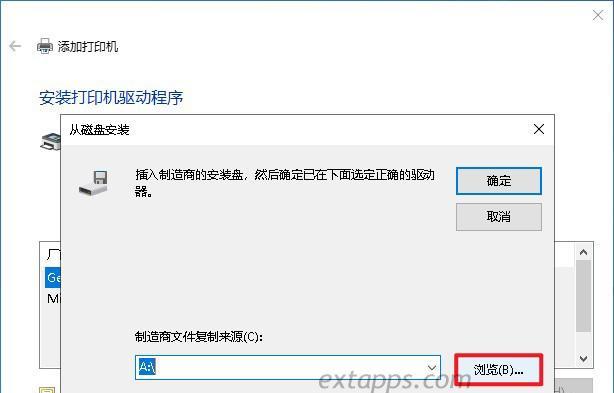
1.检查连接线缺陷:确保打印机的连接线完好无损,并且能够正常连接到电脑的USB插槽上。
2.打开电脑并登录账户:确保电脑已经开机,并使用管理员账户登录操作系统。
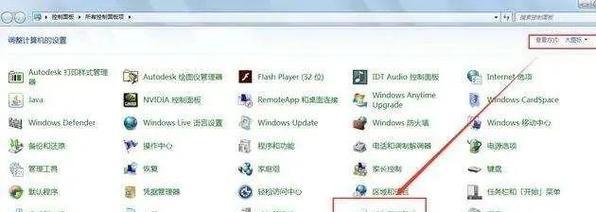
3.连接打印机到电脑:将打印机连接线的一端插入打印机的USB接口,另一端插入电脑的USB插槽。
4.打开“控制面板”:点击电脑桌面左下角的“开始”按钮,选择“控制面板”选项。
5.寻找“设备和打印机”选项:在控制面板中,寻找并点击“设备和打印机”选项。

6.点击“添加打印机”:在设备和打印机窗口中,找到“添加打印机”选项,并点击进入。
7.等待系统搜索打印机:系统会开始搜索附近的打印机设备,请耐心等待搜索完成。
8.选择要添加的打印机:在搜索结果中,选择您要添加的打印机,并点击“下一步”。
9.安装打印机驱动程序:根据系统提示,选择是否要安装打印机所需的驱动程序。如果需要安装,请点击“是”并按照提示完成安装。
10.设置打印机为默认设备:根据系统提示,选择是否将该打印机设为默认设备。如果需要设置,请点击“是”并按照提示完成设置。
11.完成添加打印机:当系统显示打印机添加成功的提示后,表示添加过程已经完成。
12.测试打印功能:打开一个文档或者图片,点击“打印”选项,选择刚刚添加的打印机作为输出设备,并进行测试打印。
13.检查打印质量:查看打印结果,确保打印质量良好,没有模糊或者缺失的部分。
14.配置其他打印设置:根据个人需求,对打印机进行其他设置,如纸张尺寸、打印质量、双面打印等。
15.享受打印便利:恭喜您,您已经成功将打印机添加到电脑上,可以方便地打印文件和照片了。
通过上述简单的步骤,您可以轻松将打印机添加到电脑上。在此之后,您可以方便地进行打印工作,无论是办公文档还是珍贵照片。希望本文对您有所帮助!







